
DivXLand Media Subtitler Télécharger et alternatives
gratuit
Télécharger
Description DivXLand Media Subtitler
DivXLand Media Subtitler est un outil qui permet de créer des sous-titres à n'importe quel fichier vidéo, comme par exemple les films, les séries, les clips de musique, les films documentaires, etc.
Le sous-titrage favorise la compréhension de la vidéo en cours de lecture, surtout aux personnes ayant des difficultés à comprendre l'audio de la vidéo. C'est bien pourquoi, il existe aujourd'hui de nombreux logiciels pour faciliter la création des sous-titres.

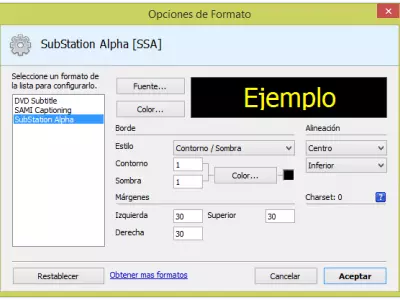

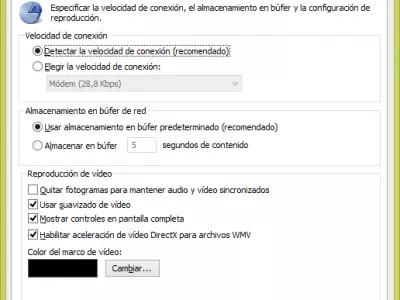
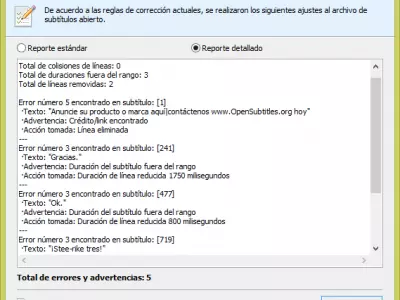
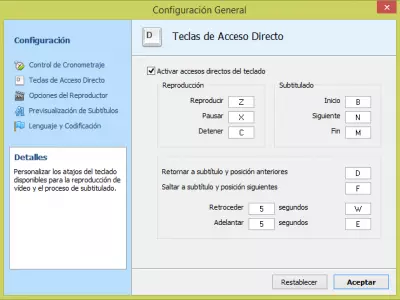
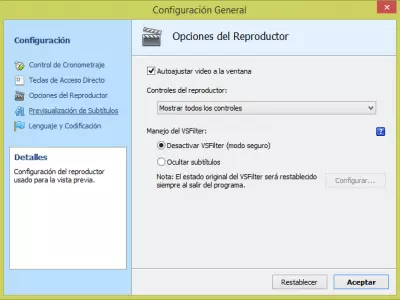
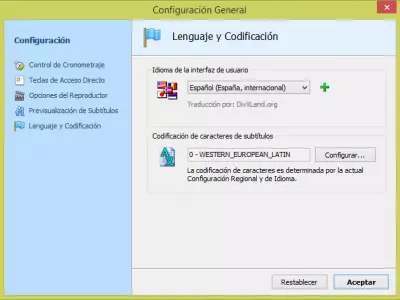

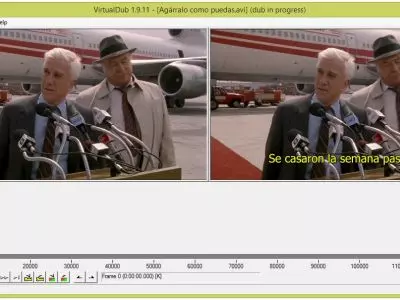

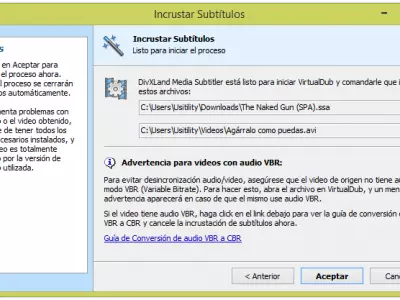
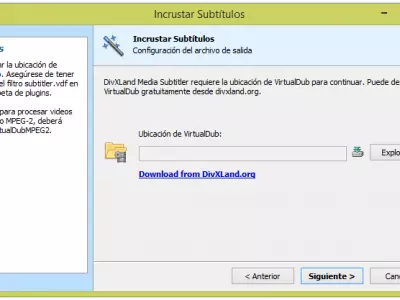
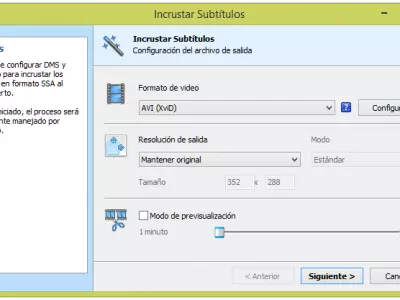
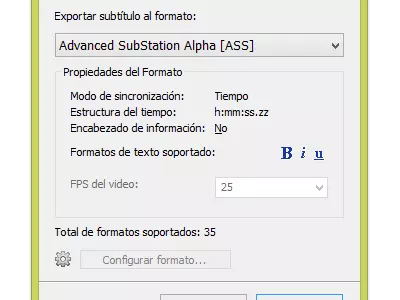
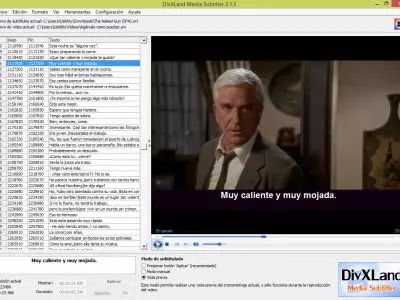
DivXLand Media Subtitler est justement l'outil idéal pour créer et synchroniser des sous-titres, il offre soit la possibilité d'utiliser un fichier de texte contenant les sous-titres, soit de faciliter leur création de façon manuelle.
Si vous disposez d'un fichier de texte contenant les sous-titres de la vidéo, il suffira d'ouvrir le fichier vidéo et le fichier contenant le texte pour que le logiciel puisse afficher une liste du texte correspondant au sous-titrage sur la colonne gauche et la vidéo sur le côté droit.
Vous disposez de deux modes de synchronisation des sous-titres :
Cliquer bouton Appliquer : Sur ce mode, cliquez sur le bouton « Play » pour lancer la lecture de la vidéo, et au moment où commencera la phrase à sous-titrer, cliquez sur le bouton « Appliquer » et le maintenir appuyé jusqu'à la fin de la phrase.
Vous devrez répéter cette opération jusqu'à terminer tout le sous-titrage contenu dans le fichier de texte.Mode Manuel : Sur ce mode, cliquez sur le bouton « Play » qui se trouve en bas de la vidéo, et au lancement de la lecture, attendre la première phrase avant d’appuyer sur le bouton « Début », et dès la phrase suivante, appuyez sur le bouton « Suivant », ainsi, à chaque fois que vous écouterez une nouvelle phrase correspondant aux sous-titres, vous devrez appuyer sur le bouton « Suivant ». Ces deux modes servent donc à synchroniser les sous-titres avec l'audio.
Il existe une troisième façon appelée Prévisualisation, qui permet d'obtenir un aperçu des sous-titres sur la vidéo et de vérifier qu'ils s'affichent au bon moment.
Le logiciel permet de créer un nouveau sous-titrage, c'est-à-dire que vous pourrez créer des sous-titres en partant de zéro, en ajoutant les textes à la main, quoi que cette solution soit un peu laborieuse, vous aurez la possibilité de le faire le cas échéant.
Il pourrait exister une discordance dans le fichier du sous-titrage, car les sous-titres s'affichent légèrement à l'avance ou avec un certain retard par rapport à l'image. Dans ce cas, vous disposez de l'option « Établir délai », qui vous permet d'avancer ou de retarder à votre guise (minutes, secondes et(ou) millisecondes) l'affichage des sous-titres.
Par ailleurs, vous pourrez utiliser l'option « Vérifier règles d'orthographe » pour corriger toutes les erreurs orthographiques du sous-titrage. Pour ce faire, vous devrez avoir installé le logiciel Microsoft Word dans votre PC.
Vous pourrez également configurer le type de police des sous-titres, de même que modifier le format d'une certaine partie du texte, en introduisant des caractères gras, italiques ou encore souligner le texte.
Après avoir édité les sous-titres, vous devrez les enregistrer sous les formats suivants : DKS, LRC (Karaoke Lyrics), SUB (MicroDVD), MPL (MPlayer), ASS (Advanced SubstationAlpha), SRT (SubRip), SSA (SubStationAlpha), etc.
Ceci vous permet de joindre le fichier du sous-titrage à la vidéo pour que le lecteur puisse afficher le texte associé à la vidéo.
Le logiciel offre l'option « Incruster Sous-titres », celle-ci permet, comme son nom l'indique, d'incruster le sous-titrage à la vidéo pour qu'il puisse s'afficher à tout moment sans possibilité de le désactiver. Pour ce faire, le fichier des sous-titres devra être sous format SSA (SubStation Alpha) et vous devrez avoir installé le logiciel VirtualDub au préalable.
Au moment d'incruster les sous-titres, DivXLand Media Subtitler vous demandera la localisation du VirtualDub. Une fois que vous aurez configuré la localisation, VirtualDub lancera automatiquement le processus d'incrustation des sous-titres. Vous obtiendrez ainsi une nouvelle vidéo contenant les sous-titres qui y sont incrustés.
Ce logiciel est sans nul doute parfait pour ajouter des sous-titres aux vidéos puisqu'il met à notre disposition un grand nombre d'options et de possibilités pour réaliser telle tâche.
Le logiciel est freeware (graticiel en français), vous pourrez donc le télécharger et l'utiliser sans avoir à acheter une licence.
par Rubén Hernández
Questions Fréquemment Posées
- Est-ce que DivXLand Media Subtitler est téléchargeable pour Windows 10 ?
- Oui, ce logiciel peut être téléchargé et est compatible avec Windows 10.
- Avec quels systèmes d'exploitation est-il compatible ?
- Ce logiciel est compatible avec les systèmes d'exploitation Windows 32 bits suivants :
Windows 11, Windows 10, Windows 8.1, Windows 8, Windows 7, Windows Vista, Windows XP
Vous pouvez ici télécharger la version 32 bits de DivXLand Media Subtitler. - Est-il compatible avec les systèmes d'exploitation 64 bits ?
- Oui, bien qu'il n'existe pas de version 64 bits spéciale, vous pouvez donc télécharger la version 32 bits et l'exécuter sur des systèmes d'exploitation Windows 64 bits.
- Quels fichiers dois-je télécharger pour installer ce logiciel sur mon PC Windows ?
- Pour installer DivXLand Media Subtitler sur votre PC, vous devez télécharger le fichier DivXLand_MediaSub_221.exe sur votre Windows et l'installer.
- Quelle version du logiciel suis-je en train de télécharger ?
- La version actuelle que nous proposons est la 2.2.1.
- Est-ce que DivXLand Media Subtitler est gratuit ?
- Oui, ce logiciel est gratuit, vous pouvez donc l'utiliser sans aucune limitation, et sans coût supplémentaire.
- Est-il traduit en Français ?
- Oui, le programme est traduit en français, vous pourrez donc profiter de son interface utilisateur entièrement traduite en français.
- Existe-t-il des alternatives et des programmes similaires à DivXLand Media Subtitler ?
- Oui, ici vous pouvez voir programmes similaires et alternatives.
- Home
- DivXLand Media Subtitler home
- Catégorie
- Systèmes d'exploitation
- Windows 11
- Windows 10
- Windows 8.1
- Windows 8
- Windows 7
- Windows Vista
- Windows XP
- Licences
- Freeware
Alternatives

Subtitle Workshop
Vidéogratuit
Crée et édite des sous-titres vidéo avec différents outils, offrant plusieurs formats d'exportation.

Aegisub
Utilitairesgratuit
Gère les sous-titres, y compris la création, l'édition et la synchronisation avec la vidéo, et prend en charge différents formats.